Teljes információ a Samsung Smart Switch-ről - Tenorshare
Ön Samsung felhasználó? Ha igen, akkor találkoznia kell a Samsung Smart Switch funkcióval? Lehet, hogy egy kicsit elgondolkodott azon, hogy mi ez és hogyan lehet jól felhasználni? Nos, mindenekelőtt felvidítja a Samsung felhasználókat, mivel kihasználhatják a Samsung Smart Switch előnyeit. Ez egy könnyű szolgáltatás, amely lehetővé teszi a felhasználó számára, hogy a telefon tartalmát bármilyen forráseszközről a célkészülékre / rendszerre továbbítsa.
Kétségtelen, hogy az adatok továbbítása meg fog történniHa a felhasználó megkapja az adatokat az előző eszközről. Tehát, amikor legközelebb egy másik Samsung készülékre szeretne váltani, ne felejtse el adatait a Samsung kapcsolóval átvinni. Ugyanezeket a holttesteket vezeti Önnel, és egy csodálatos eszközzel örömmel készítjük! Olvassa el alább
Hol tölthető le a Samsung Smart Switch
Most gondolkodnia kell, honnan kellmegkapja az alkalmazást? Azért vagyunk itt, hogy körülbelül ugyanezt megvilágítsuk. Ha Windows / Mac számítógépet használ, akkor letöltheti a Samsung Smart Switch hivatalos webhelyét, a https://www.samsung.com/in/support/smart-switch/ webhelyet, és megérinti a letöltési linket (attól függően) az Ön által használt operációs rendszer). Ha Samsung telefonon dolgozik, akkor letöltheti a Smart switch alkalmazást a Google Play Áruházból.
A Samsung Smart Switch használata
Most, hogy letöltötte a Samsung Smart Switch készüléket, különféle módon használhatja a Samsung Smart Switch készüléket.
Régi telefonjáról vezeték nélkül
A Samsung Smart switch kapcsolóként kaphatóalkalmazás a Playstore-ban, amely megkönnyíti a felhasználókat a tartalom átvitelében egyik telefonról a másikra. Az alábbiakban bemutatjuk azokat a lépéseket, amelyek segítenek a folyamat végrehajtásában.
- Töltse le a Samsung Smart Switch alkalmazást a régi Android készülékén, valamint a legújabb készüléken.
- Futtassa az alkalmazást mindkét eszközön. A régi telefonján kattintson a "Küldés" opcióra, miközben nyomja meg a "Fogadás" opciót az új eszközről.
- A két eszköz közötti kapcsolat létrehozásához érintse meg az eszközváltozatot az új eszköz következő képernyőjén, és mindkét eszközön nyomja meg a "Csatlakozás" lehetőséget.

- Nem kap áttekintést a rendelkezésre álló elemek listájáról, amely kiterjed a médiafájlokra, alkalmazásokra, háttérképekre, beállításokra stb.
- Jelölje be a kívánt változatokat a fogadó eszközön az "Átvitel" gomb megnyomásával. A kívánt elemek átváltanak egy másik eszközre.

USB kábellel
Használhatja az USB kábelt a tartalom átviteléhez egyik eszközről a másikra. Kövesse az utasításokat, hogy megtudja, hogyan.
- Először telepítse a Samsung Smart Switch alkalmazást mindkét eszközre.
- Amint a kezdőképernyő megjelenik mindkét eszközön, koppintson a Samsung Smart Switch ikonra mindkét eszközről.
- A következő Smart Switch képernyőn kattintson a "START" gombra.
- Ezután koppintson az "USB KÁBEL" opcióra.

- Csatlakoztassa mindkét Android-eszközt az USB-csatlakozón keresztül. Ügyeljen arra, hogy az USB-kábelt csatlakoztassa a Mini USB / USB-C adapterhez, beleértve a legújabb Samsung készüléket.
- Ragadja meg az új eszközt, kattintson a "VÉTEL" gombra, majd koppintson az "Engedélyezés" elemre a régi eszközről.
- Válassza ki az áthelyezni kívánt tartalmat, majd érintse meg az "ÁTADÁS"
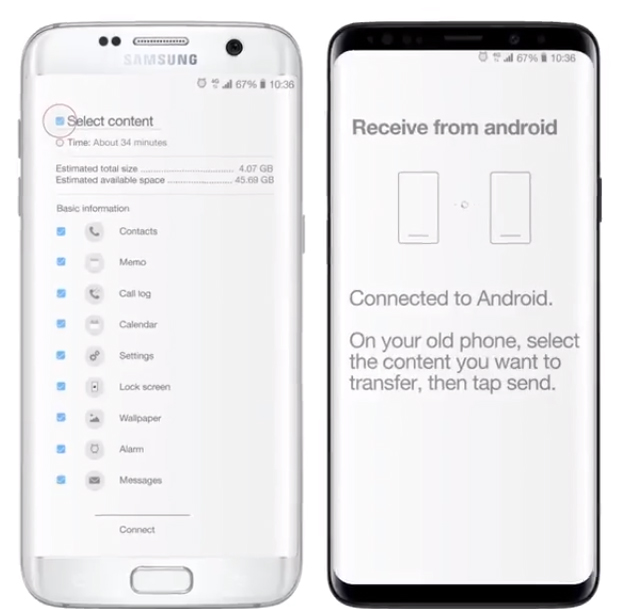
- Az átviteli folyamat befejezése után mindkét eszközről megérintheti a „ZÁRÁS APP” menüpontot.
Vigyen át tartalmat PC-ről vagy Mac-ről az új Galaxy telefonjára
Ha adatokat kíván átvinni a PC-ről / Mac-ről az új Galaxy telefonra, akkor a következő lépések hasznosnak bizonyulhatnak.
- Az operációs rendszertől függően letöltheti a Smart Switch asztali klienst a rendszerére.
- Időközben futtassa az alkalmazást; csatlakoztassa a régi eszközt a rendszerhez USB kábel segítségével.
- Nyissa meg az alkalmazást, és kattintson a "Biztonsági másolat" opcióra. Mielőtt folytatná, fel kell nyitnia a zár képernyőt.

- Ezután szerezze be új telefonját, hogy USB-kábellel csatlakoztassa a rendszerhez. Ezután válassza a "Visszaállítás" lehetőséget.
- Most válassza ki a legújabb biztonsági mentési fájlt a felbukkanó menüből, és jelölje be a kívánt elemeket az új Galaxy telefonjában, és nyomja meg az "átvitel" gombot!

Tenorshare iTransGo for iOS Data Switch
Nagyon jól ismerjük a Samsung Smart Switch működését, de úgy tűnik, hogy ez nem segíti az iOS-felhasználókat. A tartalom új Apple telefonra történő exportálásához nagyszerű kihasználhatja a Tenorshare iTransGo iOS Data Switch! Tökéletes eszköz barátságos felülettel, amely elősegíti az Apple felhasználóit az adatok egyszerű váltásában! Nem csak, hogy az iTransGo egyidejűleg szinkronizálja az alkalmazás adatait, amikor az új eszközre vált. Ez a csodálatos eszköz jól működik mind a Windows / Mac verziókkal.
A következő lépéseket kell követnie az iTransGo iOS Data Switch hatékony használatához.
1. lépés Az első lépés, amelyet le kell töltenie a Tenorshare iTransGo letöltéséről a PC-re / Mac-re. Fogja meg iPhone-ját, és győződjön meg arról, hogy kapcsolatot létesített a számítógéppel az USB-kábel segítségével.
2. lépés Most a csatlakoztatott eszközök megjelennek a képernyőn. Az eszközök cseréjéhez használhatja a "Flip" opciót, amely a két eszköz közepén található.

3. lépés Nyomja meg a "Következő" pontot, és töredéke belülpillanatok alatt az iTransGo szoftver feltárja a forráseszközön található adattípusokat. Áttekintést kap azokról az adatváltozatokról, amelyeket elemezni lehet a céltelefonra történő továbbításhoz.

4. lépés Jelölje meg a kívánt tartalmata legújabb telefonod. Kattintson a "Transfer transfer" fülre. Láthatja a haladást, és néhány perc múlva az adatok sikeresen átkerülnek egy másik eszközre.

Következtetés
Megismertük a témával kapcsolatos alapos ismereteinketA Samsung Smart Switch és a különféle módszerek, amelyek révén a Samsung felhasználók használhatják ezt a funkciót. Ennek a szolgáltatásnak a lefedettsége azonban csak a Samsung telefonokra korlátozódik. És ebben a korban a legtöbb ember rendelkezik iPhone-val egy Samsung telefonon keresztül. Ezért javasoljuk a felhasználóknak, hogy szerezzék be a Tenorshare iTransgo programját, mivel egyszerűbb utat kínálnak az egyik iPhone készülék másikra történő átváltására.









